Was ist die Adobe Acrobat-Erweiterung, die Chrome installieren möchte?

Adobe hat seiner Adobe Acrobat Reader DC-Software kürzlich eine Browsererweiterung hinzugefügt. Adobe versucht, die Erweiterung automatisch in Google Chrome zu installieren, aber Chrome fragt Sie vor der Aktivierung nach.
Diese Erweiterung wird derzeit nur unter Windows und nur für Google Chrome angeboten. Adobe kann es in Zukunft auf anderen Browsern und Betriebssystemen aktivieren.
Es bietet Funktionen, die Sie nicht benötigen, die bereits Teil von Chrome sind
VERWANDT: Die besten PDF-Reader für Windows
Zuerst Dinge zuerst: Sie benötigen diese Erweiterung nicht, um PDF-Dokumente in Google Chrome anzuzeigen. Google Chrome verfügt über einen integrierten PDF-Reader und das Adobe Acrobat Reader PDF-Lese-Plugin ist von der Erweiterung getrennt. Sie müssen die Erweiterung nicht aktivieren, um Adobe Reader normal zu verwenden.
Klicken Sie auf "Aus Chrome entfernen" und Sie können weiterhin PDFs anzeigen und den Adobe Reader normal verwenden.
VERWANDT: So drucken Sie in PDF in Windows: 4 Tipps und Tricks
Diese Browsererweiterung bietet auch einige andere Funktionen, von denen Sie keine benötigen. Das Symbolleistensymbol besagt, dass es "Aktuelle Webseite in eine Adobe PDF-Datei konvertieren" kann. Das klingt bequem, aber Sie können in Chrome ohne zusätzliche Software als PDF drucken. Klicken Sie einfach auf die Menüschaltfläche, wählen Sie "Drucken", klicken Sie unter Ziel auf die Schaltfläche "Ändern" und wählen Sie "Als PDF speichern". Drucken Sie das Dokument von hier aus und Chrome speichert es als PDF-Datei. Windows 10 verfügt jetzt auch über integrierten PDF-Druck.
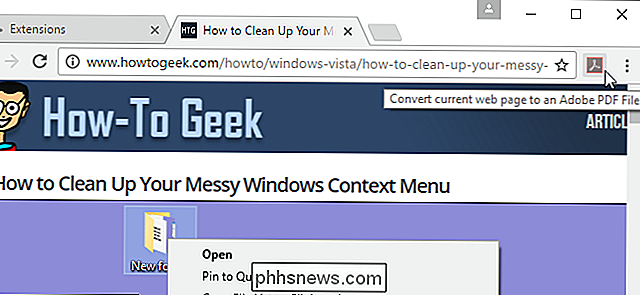
Über die Symbolleistenschaltfläche der Erweiterung können Sie auch schnell vom Anzeigen von PDFs zum Öffnen in Acrobat Reader DC auf Ihrem Desktop wechseln.
Dies ist jedoch auch eine Funktion in Chrome ohne die Browsererweiterung verfügbar. Wenn Sie eine PDF-Datei im integrierten PDF-Reader von Chrome anzeigen, können Sie oben rechts auf der PDF-Readerseite auf die Schaltfläche "Herunterladen" klicken, um sie auf Ihren Desktop herunterzuladen und dann in Adobe Reader DC zu öffnen.
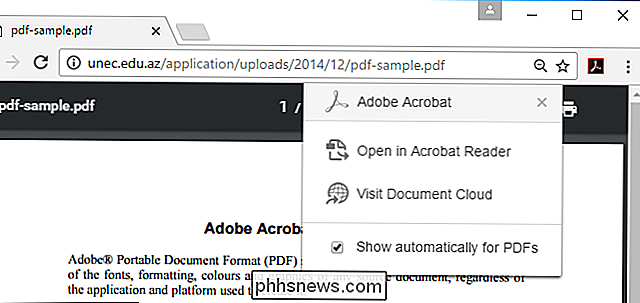
Die Erweiterung Freigeben anonymer Nutzungsdaten mit Adobe
Die Adobe Acrobat-Erweiterung wirft wegen der angeforderten Berechtigungen eine Augenbraue auf. Es möchte "alle Ihre Daten auf den von Ihnen besuchten Websites lesen und ändern", "Ihre Downloads verwalten" und "mit kooperierenden nativen Anwendungen kommunizieren". Das ist eigentlich nicht ungewöhnlich - Browsererweiterungen benötigen normalerweise viele Berechtigungen, um sie in Ihr Webbrowser zu integrieren.
Adobe aktiviert jedoch auch das "Adobe-Produktverbesserungsprogramm", wenn Sie die Erweiterung installieren. Standardmäßig sendet die Erweiterung "anonyme Nutzungsinformationen zur Produktverbesserung an Adobe". Wenn Sie diese Funktion bei Verwendung der Erweiterung deaktivieren möchten, können Sie in der Chrome-Symbolleiste mit der rechten Maustaste auf das Erweiterungssymbol "Adobe Reader" klicken, auf "Optionen" klicken, das Kontrollkästchen deaktivieren und auf "Speichern" klicken.
Adobe bietet weitere Details über das, was gesammelt wurde, und das Programm sieht nicht so schlecht aus, wie es klingen mag. Auf der Adobe-Webseite werden nur Sammlungsinformationen zu Ihrem Browsertyp, der Adobe Reader-Version und den Funktionen, die Sie in der Erweiterung selbst verwenden, angegeben. Adobe behauptet, dass es keine Nutzungsinformationen über Ihr Web-Browsing sammelt, wie Sie vielleicht aufgrund der umfangreichen Berechtigungen vermuten, die die Software verlangt.
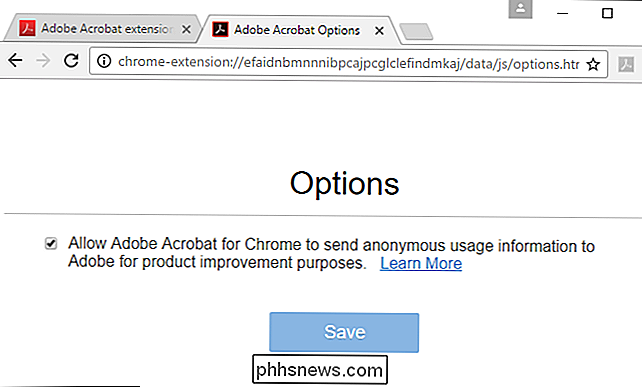
Fazit: Sie sollten die Extension wahrscheinlich nicht installieren
Diese Extension erhält negative Aufmerksamkeit weil Adobe versucht, es automatisch über ein automatisches Adobe Reader DC-Update in Chrome zu installieren. Diese Updates werden normalerweise zum Installieren von Sicherheitsupdates verwendet. Automatische Updates können dem Adobe Reader DC selbst neue Funktionen hinzufügen, aber die Leute erwarten nicht, dass sie Browser-Erweiterungen im Hintergrund installieren.
Wenn man sich das anschaut, ist die Erweiterung nicht so schlimm, wie es scheint. Es bietet einige Funktionen, die die meisten Benutzer gar nicht benötigen, aber es teilt nicht so viele "anonyme Nutzungsinformationen" wie Sie vielleicht denken. Es ist wohl nicht wirklich "Spyware", wie es von einigen Websites genannt wird.
Aber wir empfehlen immer noch nicht, diese Browser-Erweiterung zu verwenden. Wir empfehlen, so wenig Browsererweiterungen wie möglich zu verwenden, um sicher zu bleiben, und eine Browsererweiterung mit starkem Zugriff auf Ihr System und die Fähigkeit, mit Adobe Reader zu kommunizieren - ein Programm, das in der Vergangenheit einige Sicherheitsprobleme hatte - scheint nicht wie eine großartige Idee.
Wenn Sie die Erweiterung installiert haben und nicht mehr möchten, deinstallieren Sie sie in Chrome. Klicken Sie auf die Chrome-Menüschaltfläche, wählen Sie Weitere Tools> Erweiterungen und klicken Sie rechts neben "Adobe Acrobat" auf den Papierkorb, um es aus Ihrem Browser zu entfernen.
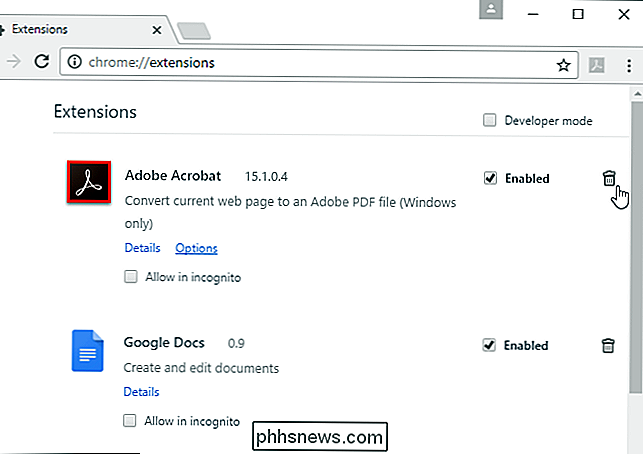

Können Sie wirklich Geld verdienen Bitcoin mit Ihrem Gaming-PC?
Menschen Bergbau Kryptowährung haben den Preis von GPUs getrieben. Wenn Sie also ein Gamer sind und bereits eine leistungsstarke GPU in Ihrem Gaming-PC haben, können Sie mit Ihrem PC wirklich etwas zusätzliches Geld verdienen (wie Bitcoin)? Wir reden nicht über die Einrichtung eines dedizierten Mining Rig oder hier zu technisch werden.

So verwalten Sie Apps und Geräte, die in Ihrem Google-Konto von Android aus angemeldet sind
Google ermöglicht Nutzern die Anmeldung bei Nicht-Google-Websites, -Anwendungen und -Geräten mit ihrem Google Mail-Konto. Dies spart Zeit bei der Kontoerstellung und ermöglicht das schnelle und einfache Hinzufügen neuer Dienste. Wenn Sie diesen Dienst oder diese App jedoch nicht mehr verwenden, sollten Sie den Zugriff auf Ihr Google-Konto widerrufen.



